Windows'ta Dosyaları Güvenle Silmenin Yedi Ücretsiz Yolu

Windows'ta normal olarak bir dosyayı sildiğinizde, gerçekten iyi olmadı. Kurtarılamaz olmaları için dosyaları ve klasörleri nasıl güvenli bir şekilde sileceğinizi öğrenin.
Windows'ta bir dosyayı sildiğinizde, sorun yok gibi görünebilir. Ancak, bir dosyayı güvenli bir şekilde silmedikçe, kurtarılabilir.
Windows dosyayı gerçekten kaldırmıyorSabit sürücün. Yalnızca dosya referansı dosya sistemi tablosundan kaldırılır. Dosya başka bir dosya tarafından yazılana kadar sürücüde duruyor. Herkes bir disk bakım aracı veya bir dosya kurtarma programı kullanarak silinmiş bir dosyayı kolayca kurtarabilir.
Sabit sürücünüze daha fazla dosya kaydederken bir dosyanın üzerine yazıldıktan sonra bile, birisinin teknik bilgisi varsa, silinen verileri kurtarmanız mümkün olabilir.
Daha önce CCleaner’ın nasıl kullanılacağınıdosyaları güvenli bir şekilde silin. Bugün, Windows için sabit sürücünüzdeki verileri güvenli bir şekilde silmenize yardımcı olacak diğer ücretsiz araçları kapsayacağız, böylece kurtarılamaz. Bu araçların birçoğu taşınabilirdir ve bir USB flash sürücüye depolanabilir. Taşınabilir güvenli silme araçları, genellikle ortak bilgisayar kullanıyorsanız faydalıdır.
Bu araçlardan bazıları aynı zamanda sabit diskinizdeki boş alanı güvenli bir şekilde silmenizi sağlar; bu da kurtarılamayan güvenli bir yöntem kullanmadan sildiğiniz tüm dosya ve klasörleri oluşturur.
1. Silgi
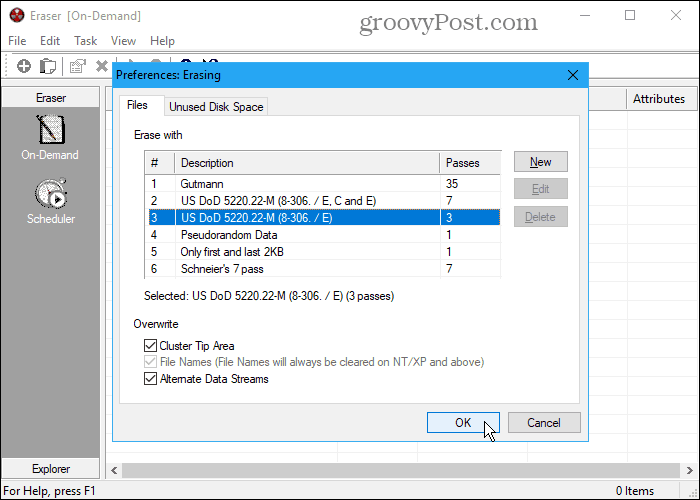
Silgi size sağlayan ücretsiz bir araçtırHassas verileri sabit sürücünüzden tamamen ve güvenle silin. US DoD 5220.22-M standardını üç geçişli veya yedi geçişli, Gutmann yöntemi de dahil olmak üzere altı yöntemden birini ve 35 geçişli Gutmann yöntemini kullanarak verilerin birkaç kez üzerine yazılır. Git Düzenle> Tercihler> Silme ve yöntemi seçin. Dosyalar sekmesi. Kendi özel yöntemlerinizi bile ekleyebilirsiniz.
Silgi'de (veya aşağıda listelenen diğer araçlardan herhangi birinde) Gutmann yöntemini seçtiyseniz, güvenli silme işleminin uzun zaman alabileceğini unutmayın.
Silgiye, dosyaları kullanarak hemen silmek Talep üzerine arabirimi. Veya kullanın Zamanlayıcı Seçilen dosyaları daha sonra otomatik olarak güvenli bir şekilde silmek için
Silgi'yi yüklemek istemiyorsanız, Silgi'nin taşınabilir sürümünü indirin. Dosya Gezgini'nde sağ tıklatma menüsü seçeneğini alamazsınız. Ama yine de aldın Talep üzerine ve Zamanlayıcı Yazılımdaki dosya ve klasörleri güvenli bir şekilde silmek için özellikler.
Ayrıca, Explorer'da dosyaları seçmenize, üzerlerine sağ tıklayıp güvenli bir şekilde silmenize izin veren Silgiyi Dosya Gezgini'ne entegre edebilirsiniz. Bunu yapmak için, Eraser'ın yüklenebilir sürümünü kullanmanız gerekir.
2. Güvenli Silgi
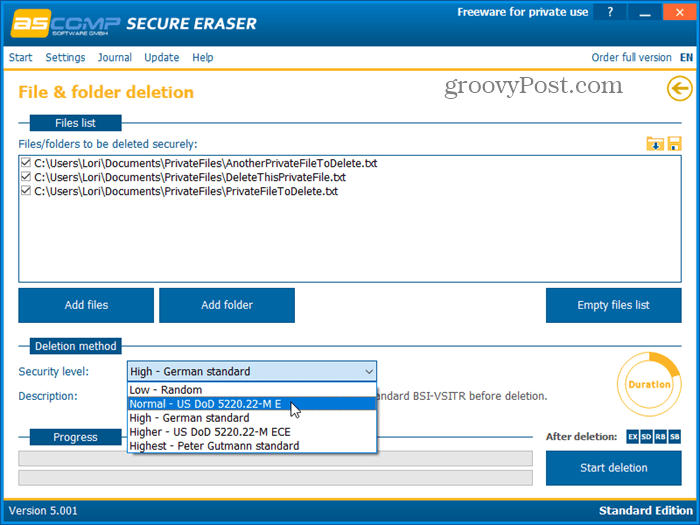
Güvenli Silgi, kullanımı kolay bir programdır.beş farklı güvenlik seviyesinden birini kullanarak verileri Windows bilgisayarınızdan güvenle silmenizi sağlar. Özel yazılımlarda bile, verileriniz 35 kata kadar üzerine yazılarak kurtarılamaz duruma getirilir. Seçin Güvenlik seviyesi altında istiyorsun Silme yöntemi.
Bu Rapor yönetimi özellik tüm işlemlerin bir günlüğünü tutar ve varsayılan tarayıcınızda görüntülenen ayrıntılı bir rapor oluşturur.
Bir sürücüyü veya bölümü güvenli bir şekilde silmek ve sabit sürücünüzdeki boş alanı güvenli bir şekilde silmek veya hatta kayıt defterini veya sisteminizi temizlemek için Güvenli Silgi'yi de kullanabilirsiniz.
Ücretsiz Standart Sürüm’ü kullandığınızdaHer silme işleminden sonra tam sürümü satın almanız istenir. Ancak, mesajı her zaman görmekte sorun yaşamazsanız, ücretsiz kullanım için ücretsiz Standart Sürüm’ü kullanmaya devam edebilirsiniz. Mesajı kaldırmak için, Profesyonel sürümünü özel bir lisans için 20 $, bir şirket lisansı için 40 $ satın alın.
3. Freeraser
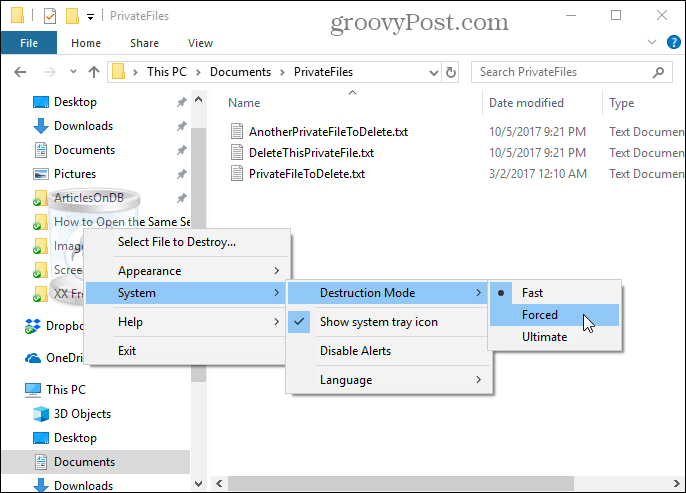
Freeraser sağlayan ücretsiz, taşınabilir bir araçtırsürükle ve bırak yöntemini kullanarak dosyaları doğrudan Dosya Gezgini'nde güvenle silmenizi sağlar. Programı çalıştırdığınızda, masaüstünüzde diğer tüm pencerelerin üstünde oturan bir çöp kutusu simgesi göreceksiniz. Dosyaları ve klasörleri güvenli bir şekilde silmek için simgeye sürüklemeniz yeterlidir.
İmha edilecek dosyaları manuel olarak seçmek için simgeye sağ tıklayın, Görünüm veya değiştir sistem gibi ayarları İmha modu.
Program verilerinizi güvenli bir şekilde silmek için üç imha modu sunuyor. Hızlı yöntem, dosyaların üzerine bir kez rasgele veri yazar. DoD 5220.22-M standardına göre verilerin üzerine üç kez yazmak için, zorunlu. Seçilmesi nihai yöntem, silinmiş dosya ve klasörlerin üzerine Gutmann yöntemine göre 35 kez yazar.
4. Dosya Öğütücü
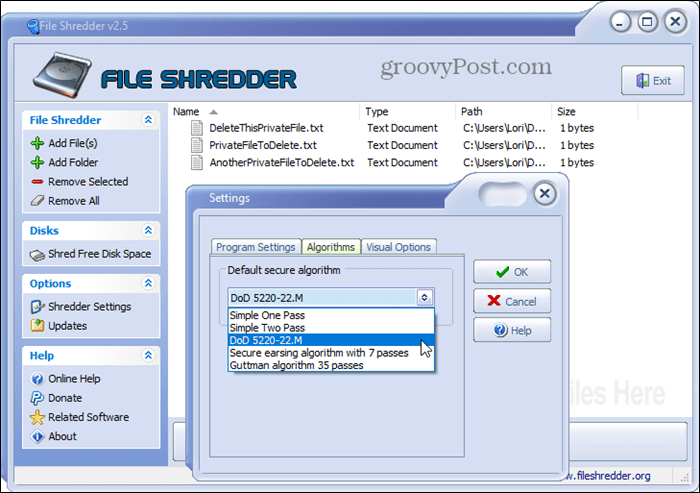
File Shredder, dosyaları güvenli bir şekilde silmenizi ve boş disk alanını güvenle silmenizi sağlayan ücretsiz ve basit bir programdır.
Program için beş farklı yöntem sunarbir geçiş, iki geçiş, DoD 5220.22-M yöntemi (üç geçiş), 7 geçiş ve Gutmann algoritmasını (35 geçiş) içeren dosyaları güvenli bir şekilde silme. İçine gitmek Parçalayıcı Ayarları ve bu seçeneklerden birini seçin. Algoritmalar sekme.
File Shredder'ı Dosyaya da entegre edebilirsiniz.Explorer. Bu, Explorer'da silmek üzere dosya ve klasörleri seçmenize, üzerlerine sağ tıklayıp bağlam menüsünden güvenli bir şekilde silmenize olanak sağlar. İçine gitmek Parçalayıcı Ayarları ve kontrol Kabuk Entegrasyonunu Etkinleştir üzerindeki kutu Program ayarları sekme.
5. SecureDelete
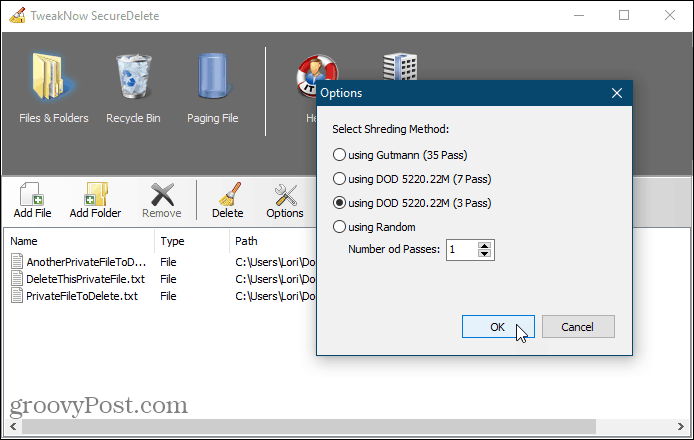
SecureDelete kullanımı kolay ve ücretsiz bir programdır.dört parçalama yönteminden birini kullanarak dosyaları ve klasörleri güvenle silmenizi sağlar. DoD 5220.22-M yöntemlerinden birini (3 geçiş veya 7 geçiş), Gutmann yöntemini (35 geçiş) seçebilir veya özel sayıda geçiş kullanarak rastgele verilerle silinen dosyaların ve klasörlerin üzerine yazabilirsiniz.
Click Seçenekler Kullanmak istediğiniz yöntemi seçmek için Ardından, tıklayın Dosya Ekle bir veya daha fazla dosya eklemek Klasörü eklemek Tüm bir klasörü listeye eklemek için Eklenen dosya veya klasörleri silmek için Sil.
Bazı dosyaları normal olarak sildiyseniz ve hala Geri Dönüşüm Kutusu'ndaysa, bu dosyaları da güvenle silebilirsiniz. Tıkla Geridönüşüm kutusu SecureDelete içindeki simgesine ve ardından Tamam Boş geri dönüşüm kutusu.
Windows, sabit diskinizde bir disk belleği dosyası kullanıyorbaşka fiziksel belleğiniz kalmadığında ek yedekleme belleği. Ancak, fiziksel bellekten farklı olarak, bilgisayarınızı kapattığınızda disk belleği dosyası otomatik olarak silinmez. Kullanılabilir durumdadır ve yeterli bilgiye sahip olan herkes, disk belleği dosyasındaki verilere erişebilir.
SecureDelete, bilgisayarınızı kapattığınızda disk belleği dosyasını otomatik olarak temizleme seçeneği sunar. Bunu ayarlamak için tıklayın Disk belleği dosyası ve seç etkinleştirme -den Kapatma sırasında disk belleği dosyasını temizle açılır liste. Ardından, tıklayın Kayıt etmek. Değişikliği uygulamayı tamamlamak için bilgisayarınızı yeniden başlatın.
6. Boş ve Güvenli
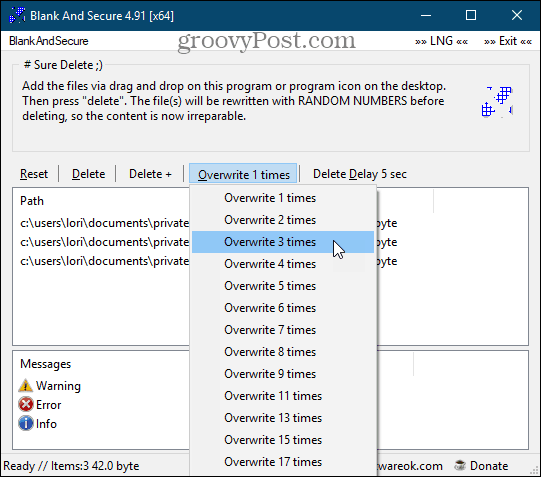
Boş ve Güvenli dosyaları güvenli bir şekilde silmek için ücretsiz, taşınabilir bir araçtır. Dosyalarınızı silmeden önce, istediğiniz sayıda seçin Üzerine Yaz dosyaları rasgele sayılarla wth. DoD 5220.22-M ve Gutmann yöntemlerini kullanmıyorlar. Ayrıca bir Gecikmeyi Sil Dokuz saniyeye kadar
Silmek istediğiniz dosyaları veya klasörleri program penceresine sürükleyip bırakın ve tıklayın. Sil. Kullan + Sil Dosyaları güvenli bir şekilde sildikten sonra programı sonlandırmak, bilgisayarınızı kapatmak, PC'nizi bekleme moduna almak veya programı sonlandırmak ve bekleme moduna almak için düğmesine basın.
Click Sıfırlama seçili dosya ve klasörleri güvenli bir şekilde silmemeye karar verirseniz ve bunları programdan kaldırmak istiyorsanız.
7. SDelete
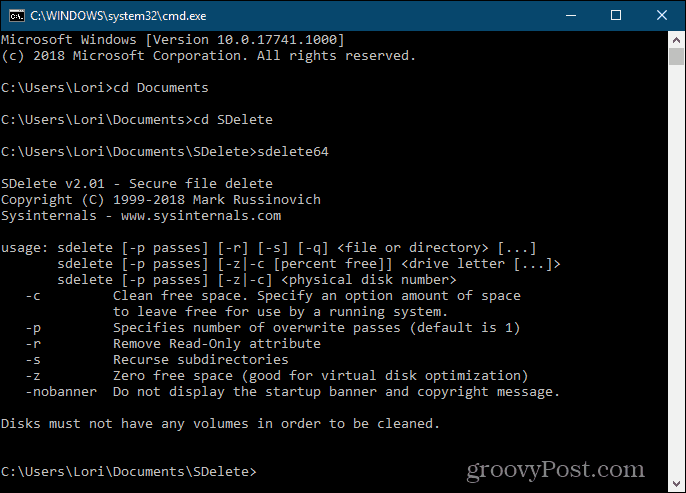
Komut satırını kullanmak isteyenler için,Microsoft tarafından sağlanan sistem araçlarından biri olan SDelete'ye sahibiz. Program, Savunma Bakanlığı'nın standart DoD 5220.22-M'yi temizleme ve dezenfekte etme özelliğini kullanıyor. SDelete uygulamasının dosyaları ve dizinleri silerken kaç tane geçiş gerçekleştirmesini istediğinizi belirleyebilirsiniz. Varsayılan geçiş sayısı birdir.
SDelete taşınabilirdir ve bir USB flash sürücüden çalıştırılabilir.
Dosya Gezgini'nde, çıkartılan SDelete program dosyalarını içeren klasörü açın. Ardından, geçerli klasöre bir komut istemi penceresi açmak için yazın: cmd.exe Dosya Gezgini’ndeki adres çubuğunda Giriş.
Komutun nasıl kullanılacağı hakkında talimat almak için, yazın: SDelete veya sdelete64 (sırasıyla, Windows'un 32 bit sürümünü mü yoksa 64 bit sürümünü mü çalıştırdığınıza bağlı olarak) ve Giriş.
Verilerinizi, Silinirken Bile Güvenceye Alın
Güvenli silme araçları, diğerleri kadar önemlidirşifre yöneticileri (örneğin, KeePass ve 1Password) ve VPN'ler gibi gizliliğinizi koruyan ve güçlü şifreler oluşturma alışkanlığı edinen araçlar. Hangi aracın en sevdiğinize karar verin ve özel ve hassas verilerinizi silmek için el altında bulundurun.
Burada listelediğimiz güvenli silme araçlarını beğendiniz mi? Dosyaları güvenli bir şekilde silmek için başka araçlar buldunuz mu? Düşüncelerinizi ve bulgularınızı aşağıdaki yorumlarda bizimle paylaşın!










yorum Yap